Désinstaller un logiciel
La tâche Désinstallation de logiciel sert à désinstaller un produit ESET des ordinateurs clients lorsqu'ils ne sont plus nécessaires/souhaités.
Pour créer la tâche, cliquez sur Tâches > Nouveau > ![]() Tâche client ou sur l'appareil client de votre choix dans Ordinateurs, puis sélectionnez Nouvelle tâche.
Tâche client ou sur l'appareil client de votre choix dans Ordinateurs, puis sélectionnez Nouvelle tâche.
Général
Dans la section Général, saisissez des informations de base sur la tâche, telles que le Nom et la Description (facultatif). Cliquez sur Sélectionner des balises pour affecter des balises.
Dans le menu déroulant Tâche, sélectionnez le type de tâche que vous souhaitez créer et configurer. Si vous avez sélectionné un type de tâche spécifique avant de créer une tâche, la tâche est présélectionnée en fonction de votre choix précédent. La tâche (voir la liste de toutes les tâches client) définit les configurations et le comportement de la tâche.
Paramètres
Paramètres de désinstaller un logiciel
Désinstaller : application de la liste :
•Nom du package : sélectionnez un composant ESET PROTECT, un produit de sécurité client ou une application tierce. Tous les packages qui peuvent être installés sur le ou les clients sélectionnés sont affichés dans cette liste.
Une fois que vous avez désinstallé ESET Management Agent de l'ordinateur client, l'appareil n'est plus administré par ESET PROTECT : •Le produit de sécurité ESET peut conserver certains paramètres après la désinstallation d'ESET Management Agent. •Si l’Agent est protégé par mot de passe, vous ne pourrez pas le désinstaller. Il est recommandé de rétablir la valeur par défaut de certains paramètres que vous ne souhaitez pas conserver (protection par mot de passe, par exemple) à l'aide d'une politique avant d'interrompre la gestion d'un périphérique. •Tous les tâches s'exécutant sur l'Agent sont annulées. L'état d'exécution En cours, Terminé ou Échoué de cette tâche peut ne pas être affiché précisément dans ESET PROTECT Web Console selon la réplication. •Une fois l'Agent désinstallé, vous pouvez gérer votre produit de sécurité par le biais de l'EGUI intégré ou d'eShell. |
•Version du package : vous pouvez supprimer une version spécifique (une version spécifique peut parfois poser problème) du package ou désinstaller toutes les versions d'un package.
•Paramètres de désinstallation : vous pouvez spécifier des paramètres pour la désinstallation.
•Cochez la case en regard de l'option Redémarrage automatique si nécessaire pour forcer un redémarrage automatique de l'ordinateur client après l'installation. Vous pouvez également laisser cette option désactivée et redémarrer manuellement le ou les ordinateurs clients.
Désinstaller : Antivirus tiers (créé avec OPSWAT)
Pour obtenir la liste des antivirus compatibles, consultez notre article de la base de connaissances. Cette suppression est différente de la désinstallation effectuée par Ajout/suppression de programmes. Elle utilise d'autres méthodes pour supprimer entièrement les antivirus tiers, y compris les entrées de registre résiduelles ou d'autres traces.
Suivez les instructions détaillées de l'article Comment supprimer un logiciel antivirus tiers des ordinateurs clients utilisant ESET PROTECT ? pour envoyer une tâche afin de supprimer les antivirus tiers des ordinateurs clients.
Si vous souhaitez autoriser la désinstallation des applications protégées par mot de passe, consultez cet article de la base de connaissances.
Résumé
Passez en revue le résumé des paramètres configurés, puis cliquez sur Terminer. La tâche client est alors créée et une fenêtre contextuelle s'ouvre:
•Cliquez sur Créer un déclencheur (recommandé) pour spécifier les cibles de la tâche client (ordinateurs ou groupes) et le déclencheur.
•Si vous cliquez sur Fermer, vous pouvez créer un déclencheur ultérieurement : cliquez sur l’instance de la tâche client et sélectionnez ![]() Exécuter sur dans le menu déroulant.
Exécuter sur dans le menu déroulant.
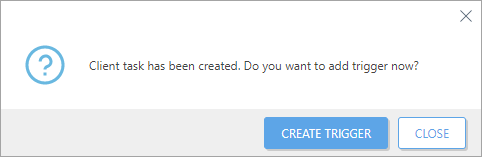
Dans Tâches, vous pouvez voir la barre d’indicateur de progression, l’icône d'état et les détails de chaque tâche créée.
La tâche de désinstallation du produit de sécurité ESET peut échouer en raison d'une erreur liée au mot de passe, par exemple : Produit: ESET Endpoint Security -- Erreur 5004. Entrez un mot de passe valide pour continuer la désinstallation. Cela est dû à l'activation de la protection par mot de passe dans le produit de sécurité ESET. Appliquez une politique aux ordinateurs clients pour supprimer la protection par mot de passe. Vous pouvez ensuite désinstaller le produit de sécurité ESET via la tâche de désinstallation de logiciel. |
